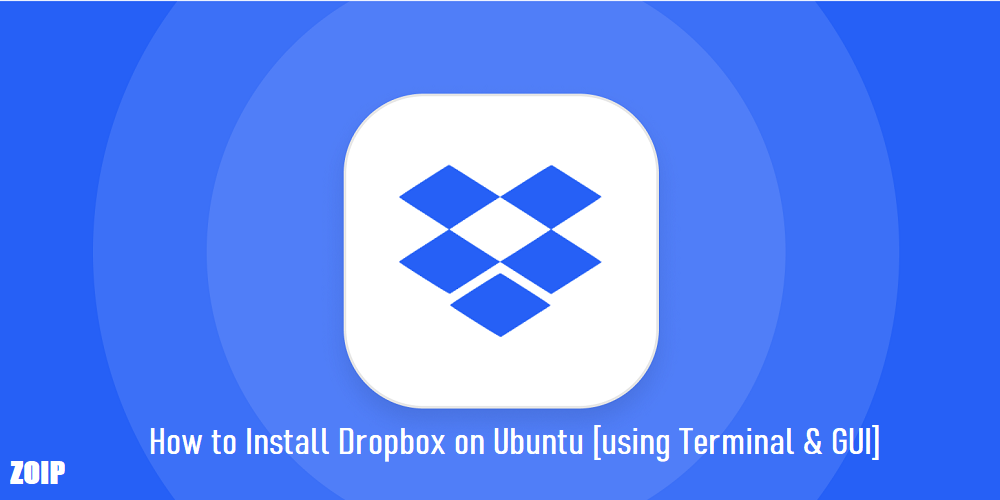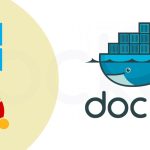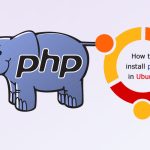Dropbox چیست
Dropbox یک سرویس ذخیره و اشتراک گذاری فایل آنلاین است که به کاربران امکان می دهد تا فایل های خود را به صورت آنلاین ذخیره کنند و به راحتی با دیگران به اشتراک بگذارند. برخی از ویژگی های اصلی Dropbox عبارتند از:
- ذخیره سازی فایل: امکان ذخیره سازی انواع فایل ها (متنی، تصویری، ویدیویی و غیره) در فضای ذخیره سازی آنلاین Dropbox.
- همگام سازی: فایل های موجود در Dropbox به طور خودکار در همه دستگاه های متصل (کامپیوتر، موبایل، تبلت) همگام می شوند.
- اشتراک گذاری: امکان به اشتراک گذاشتن فایل ها با دیگران از طریق لینک های اشتراک یا اضافه کردن آنها به پوشه های اشتراکی.
- نسخه پشتیبان: امکان بازیابی نسخه های قبلی فایل ها در صورت نیاز.
- همکاری: امکان همکاری چند نفره روی فایل ها در محیطی آنلاین و مشترک.
Dropbox یک ابزار مفید برای ذخیره، همگام سازی و اشتراک گذاری فایل ها است که به افراد و تیم ها امکان دسترسی آسان و امن به اطلاعات مهم را می دهد.
دلیل استفاده از Dropbox
اصلی ترین دلایل استفاده از Dropbox عبارتند از:
- دسترسی آسان به فایل ها از هر دستگاهی:
- امکان دسترسی به فایل ها از هر کامپیوتر، تلفن همراه یا تبلت متصل به اینترنت
- همگام سازی خودکار فایل ها بین دستگاه های مختلف
- امنیت و پشتیبان گیری:
- فایل ها در فضای ابری Dropbox ذخیره می شوند و در صورت از دست دادن دستگاه، قابل بازیابی هستند
- امکان بازیابی نسخه های قبلی فایل ها در صورت نیاز
- سهولت در اشتراک گذاری:
- امکان به اشتراک گذاشتن فایل ها با دیگران به صورت آنلاین
- قابلیت ایجاد پوشه های اشتراکی برای همکاری چند نفره
- افزایش بهره وری:
- دسترسی همزمان به فایل ها توسط اعضای تیم
- امکان همکاری چند نفره بر روی فایل ها به صورت آنلاین
- صرفه جویی در هزینه:
- سرویس Dropbox در نسخه رایگان تا حد قابل توجهی فضای ذخیره سازی رایگان ارائه می دهد
- هزینه ارتقاء به نسخه های پرداختی نسبتاً مقرون به صرفه است
در مجموع، Dropbox به عنوان یک ابزار کارآمد برای مدیریت، همگام سازی و اشتراک گذاری فایل ها در محیط های کاری و شخصی مورد استقبال قرار گرفته است.
نحوه نصب Dropbox در اوبونتو با استفاده از Terminal
برای نصب Dropbox در سیستم عامل اوبونتو با استفاده از Terminal، مراحل زیر را دنبال کنید:
- ابتدا پایگاه داده Dropbox را به لیست منابع نرم افزار سیستم اضافه کنید:
sudo apt-get install nautilus-dropbox
- سپس Dropbox را نصب کنید:
sudo apt-get update
sudo apt-get install dropbox
- پس از نصب، Dropbox را اجرا کنید:
dropbox start -i
این دستور، Dropbox را به صورت پنهان اجرا می کند و آن را به عنوان سرویس در پس زمینه راه اندازی می نماید.
- حساب Dropbox خود را در پنجره ای که باز می شود وارد کنید.
- پس از ورود به حساب، پوشه Dropbox روی سیستم شما ایجاد می شود و شما می توانید فایل های خود را در آن ذخیره و همگام سازی کنید.
در صورتی که نیاز به تنظیمات پیشرفته تر Dropbox دارید، می توانید از طریق منوی سیستمی Dropbox به تنظیمات آن دسترسی پیدا کرده و تغییرات مورد نظر را اِعمال کنید.
نحوه نصب Dropbox در اوبونتو با استفاده از GUI
برای نصب Dropbox در سیستم عامل اوبونتو با استفاده از GUI (رابط گرافیکی کاربر)، مراحل زیر را دنبال کنید:
- ابتدا به وبسایت رسمی Dropbox (www.dropbox.com) بروید و در بخش “دانلود” لینک دانلود نسخه اوبونتو را پیدا کنید.
- فایل دانلود شده را به صورت دابل کلیک باز کنید. این کار باعث می شود که نصب به صورت خودکار شروع شود.
- در پنجره نصب که باز می شود، روی گزینه “نصب” کلیک کنید.
- در صورتی که درخواست رمز عبور سیستم شما را داد، رمز عبور خود را وارد کنید تا نصب ادامه پیدا کند.
- پس از اتمام نصب، پنجره Dropbox باز می شود و شما می توانید با وارد کردن اطلاعات حساب کاربری خود، به سرویس Dropbox متصل شوید.
- پس از اتصال به حساب Dropbox، پوشه Dropbox روی سیستم شما ایجاد می شود و شما می توانید فایل های خود را در آن ذخیره و همگام سازی کنید.
در صورتی که نیاز به تنظیمات پیشرفته تر Dropbox دارید، می توانید از طریق منوی سیستمی Dropbox به تنظیمات آن دسترسی پیدا کرده و تغییرات مورد نظر را اِعمال کنید.